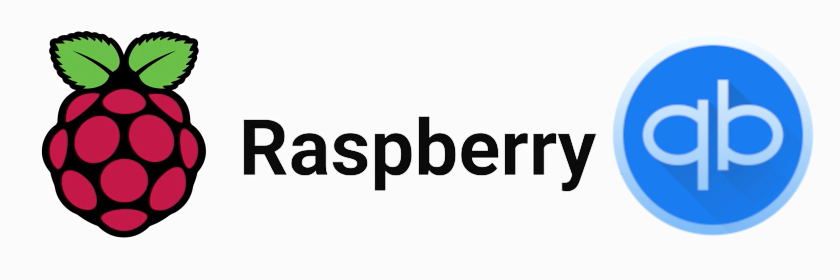[GUIDA] Analizziamo il traffico della rete con Termshark
Termshark può essere definita una terminal user interface per TShark che è un network protocol analyzer ispirato a Wireshark. Quest’ultimo è un packet analyzer libero e open source usato per analisi di protocollo per l’analisi e lo sviluppo di protocolli o di software di comunicazione e per la didattica. Wireshark possiede tutte le caratteristiche di un analizzatore di protocollo standard.
TShark non ha una terminal user interface interattiva ed è per questo che è stato sviluppato Termshark, che funziona su Linux, macOS e Windows. Termshark è stato scritto in Go e la sua prima release è disponibile da pochi giorni, pertanto non aspettatevi di trovare tutte le funzionalità presenti su TShark.
Attualmente queste sono le features di Termshark:
- Leggere files pcap o sniffare le live interfaces
- Ispezionare ogni pacchetto
- Filtrare pcaps o live captures mediante display filters
- Copiare informazioni dal terminale
![[GUIDA] Analizziamo il traffico della rete con Termshark 1 termshark](https://www.lffl.org/wp-content/uploads/2019/04/termshark-300x254.gif)
![[GUIDA] Analizziamo il traffico della rete con Termshark 2 termshark](https://www.lffl.org/wp-content/uploads/2019/04/termshark-300x254.gif)
Gli sviluppatori progettano di migliorare Termshark con alcune nuove caratteristiche già in sviluppo, come la possibilità di selezionare un pacchetto e visualizzarne il flusso, mostrare le statistiche dell’interfaccia pcap, colorare i pacchetti nella relativa view secondo le regole di Wireshark.
Sono già presenti diversi shortcuts da tastiera:
/abilita il display filterTABper lo switchcper la copy mode- (
+/-) e (</>) consentono di aggiustare rispettivamente horizonatal e vertical split
Tutte le keyboard vi vengono mostrate se date ?.
Download Termshark
La release page di Termshark ha i binari per Linux (x64 e armv6), macOS e Windows. Potete anche compilarvi il codice sorgente se preferite.
Alternativamente recatevi sulla pagina GitHub del progetto, scaricate il software, estraetelo e dare il seguente comando da terminale:
sudo install termshark /usr/local/bin/
Attenzione: affinchè Termshark funzioni è necessario sia presente anche TShark sul vostro pc. Il nome del package dipende dalla distro che state usando, ad esempio si chiama tshark su Debian / Ubuntu, mentre su Fedora lo trovate come wireshark-cli.
Quindi, per installare TShark su Debian, Ubuntu, Linux Mint, etc., date:
sudo apt install tsharkAlla domanda Should non-superusers be able to capture packets? rispondete positivamente.
Per installare wireshark-cli su Fedora date:
sudo dnf install wireshark-cliSia su Ubuntu che su Fedora dovrete aggiungere il vostro utente al wireshark group (creato mediante l’installazione di TShark – se così non fosse date sudo groupadd wireshark) per poter usare TShark, e di conseguenza Termshark, senza root:
sudo usermod -a -G wireshark $USER
Come usare Termshark
Per ispezionare un local pcap date:
termshark -r myfile.pcapRimpiazzate myfile.pcap col nome e con il percorso del file. Lanciate Termshark e impostatelo in modo tale che legga da un network device (enp4s0 in questo esempio, cambiatelo con un’interfaccia disponibile nella vostra rete):
termshark -i enp4s0Potete poi leggere da un’interfaccia e applicare un tcp capture filter dando
termshark -i enp4s0 tcpUlteriori dettagli sono disponibili nella guida utente e nella sezione FAQ. Per ulteriori dettagli vi rimando al sito ufficiale del progetto.
![[GUIDA] Analizziamo il traffico della rete con Termshark 3 sharing-caring-1](https://www.lffl.org/wp-content/uploads/2018/02/sharing-caring-1.png)
![[GUIDA] Analizziamo il traffico della rete con Termshark 4 sharing-caring-1](https://www.lffl.org/wp-content/uploads/2018/02/sharing-caring-1.png) Seguiteci sul nostro canale Telegram e sulla nostra pagina Facebook. Inoltre è possibile seguire il nostro canale ufficiale Telegram dedicato ad Offerte e Promo! Nel campo qui sotto è possibile commentare e creare spunti di discussione inerenti le tematiche trattate sul blog.
Seguiteci sul nostro canale Telegram e sulla nostra pagina Facebook. Inoltre è possibile seguire il nostro canale ufficiale Telegram dedicato ad Offerte e Promo! Nel campo qui sotto è possibile commentare e creare spunti di discussione inerenti le tematiche trattate sul blog.
Fonte: https://www.lffl.org/2019/05/analizziamo-traffico-rete-termshark.html
Se vuoi sostenerci, puoi farlo acquistando qualsiasi cosa dai diversi link di affiliazione che abbiamo nel nostro sito o partendo da qui oppure alcune di queste distribuzioni GNU/Linux che sono disponibili sul nostro negozio online, quelle mancanti possono essere comunque richieste, e su cui trovi anche PC, NAS e il ns ServerOne. Se ti senti generoso, puoi anche donarmi solo 1€ o più se vuoi con PayPal e aiutarmi a continuare a pubblicare più contenuti come questo. Grazie!
Hai dubbi o problemi? Ti aiutiamo noi!
Se vuoi rimanere sempre aggiornato, iscriviti al nostro canale Telegram.Se vuoi ricevere supporto per qualsiasi dubbio o problema, iscriviti alla nostra community Facebook o gruppo Telegram.
Cosa ne pensi? Fateci sapere i vostri pensieri nei commenti qui sotto.
Ti piace quello che leggi? Per favore condividilo con gli altri.






![[Guida] Vim, dalle basi alla configurazione come IDE – Parte 1 5 [Guida] Vim, dalle basi alla configurazione come IDE – Parte 1](;https://www.lffl.org/wp-content/uploads/2020/06/vim-editor.jpg)